Word2013文件如何限制編輯防止誤編輯或他人惡意修改
阿新 • • 發佈:2019-01-11
在文件初步完成時,大家都不希望自己的文件被誤編輯或被別人惡意修改,這些都不是我們想看到的,那麼如何才能保護自己的文件不受有意無意的影響呢?這就是本文要為大家介紹的實用技巧,即限制文件編輯,大概步驟就是切換到“審閱”選項卡,點選“保護”組中的“限制編輯",在限制窗格中勾選僅允許在文件中進行此型別的編輯並啟動強制保護,在對話方塊中輸入密碼,並確定。想移動文件中的文字時,就會發現此操作部可用。
步驟
用Word2013開啟一篇文件,切換到“審閱”選項卡,並執行“保護”選項組中的“限制編輯”命令。
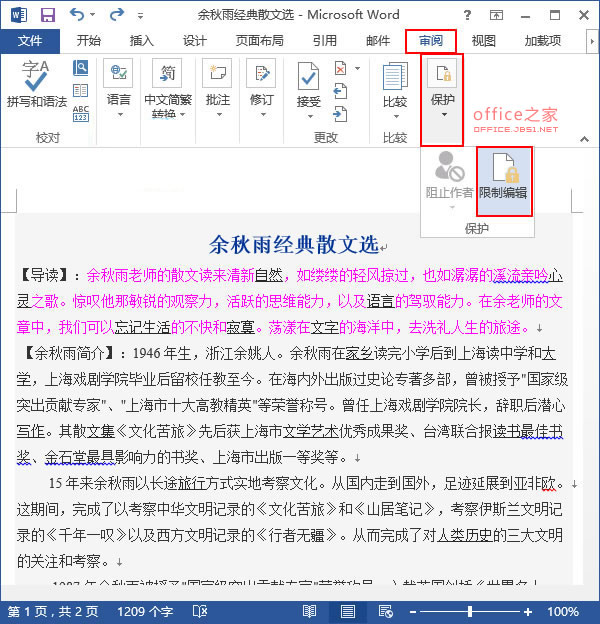
在彈出的“限制編輯”任務窗格中,我們勾選“2. 編輯限制”欄的“僅允許在文件中進行此型別的編輯”,並單擊“3.啟動強制保護”欄的“是,啟動強制保護”按鈕。
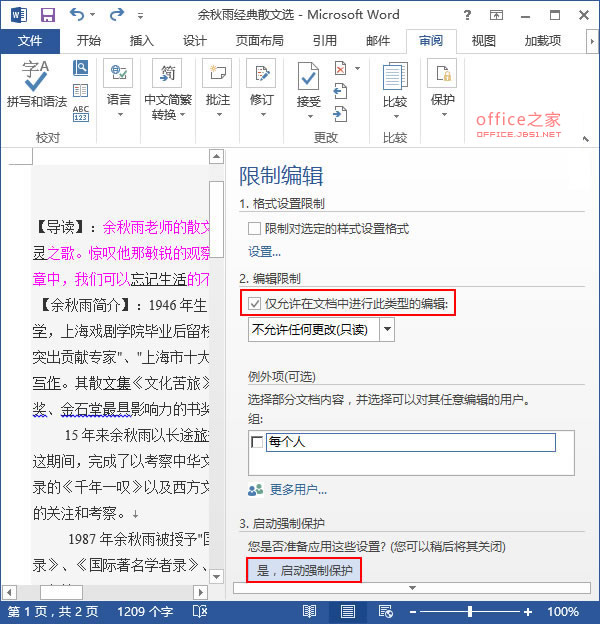
此時會彈出一個“啟動強制保護”對話方塊,我們在“密碼”區域中的“新密碼(可選)”文字框中設定密碼,然後在“確認新密碼”文字框中輸入之前設定的密碼進行確認,並單擊“確定”按鈕。
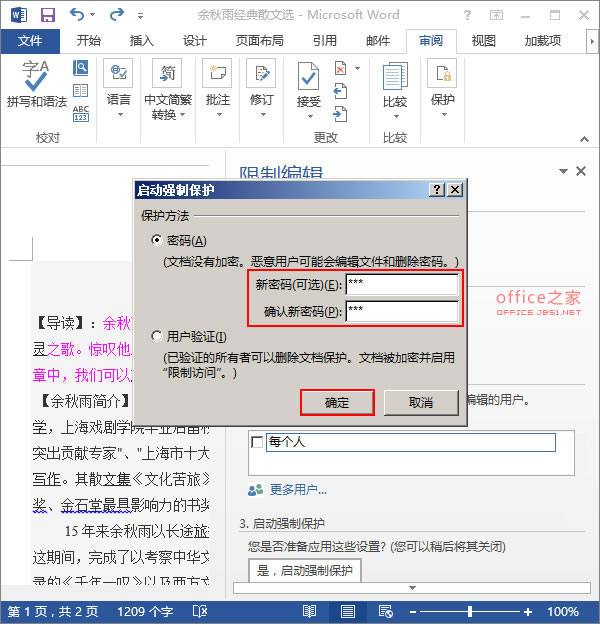
做到這裡,我們保護文件的全部工作都已完成,但是文件視窗會自動保留“限制編輯”任務窗格,我們可以單擊其右上方的“關閉”按鈕來關閉它。
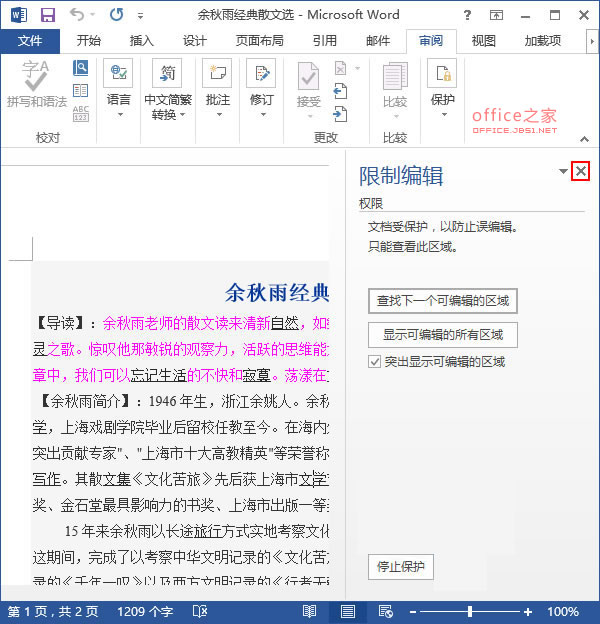
現在,如果我們某次不小心的操作是可以修改文件內容的,大家就會發現,這種操作其實是不可用的。例如,我們想移動文件中的文字時,就會出現下圖的效果。
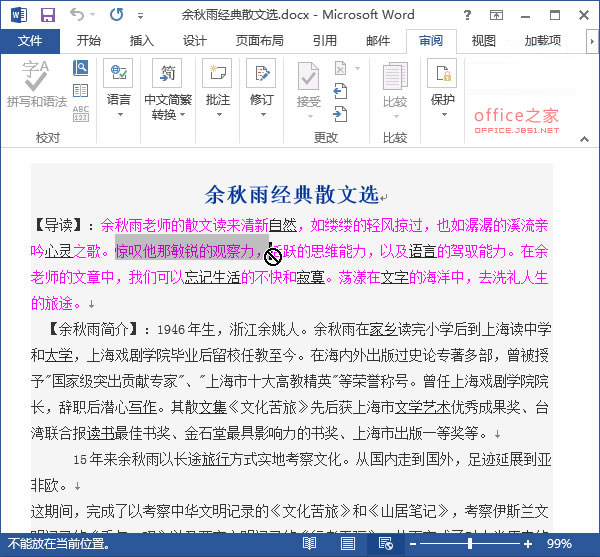
提示:當我們自己想要修改文件內容的時候可以取消文件保護。http://www.topdf.cn/cadtopdf
